关于widgetsmith的功能使用大家也有一定了解了,这就是一个可以让你自定义桌面小组件的功能。由用户想要把照片添加到桌面的小组件中,这时候就可以利用widgetsmith这个功能了。widgetsmith怎么添加照片?关于具体的步骤教程下面给大家一一介绍下。
widgetsmith怎么设置图片?
1、打开app,选择下面的“Tools”,然后选择“photos”
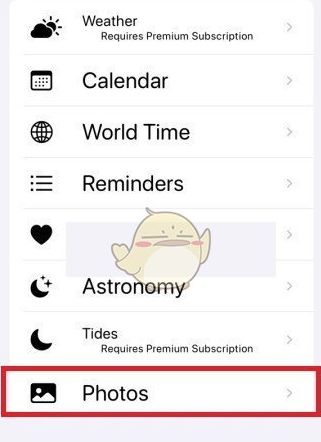
2、这里选择你想要展示出来的照片就可以了,后面还可以添加的
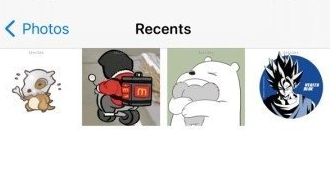
3、这里要注意了哦,回到我们的widgets,增加一个你想要的大小的小组件,这里小编以small最小的小组件为例,点击“Add small widget”,增加一个模板
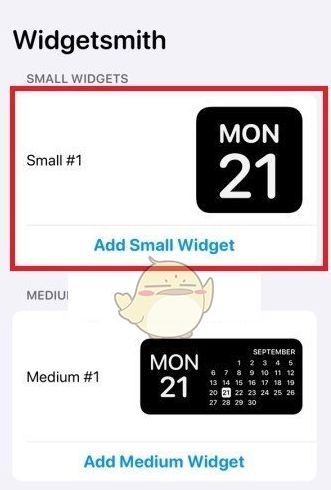
4、点击进去选择自定义
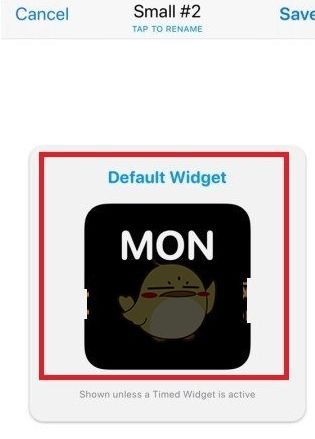
5、然后我们在风格里面style找到“custom”,选择“photo”,这两个都可以
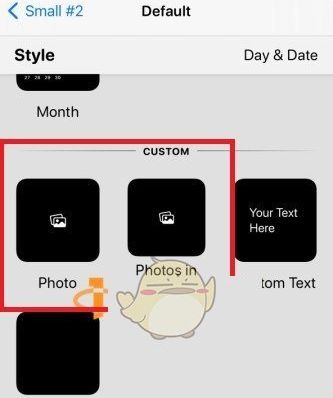
6、然后我们在桌面添加小组件,选择“widgetsmith”
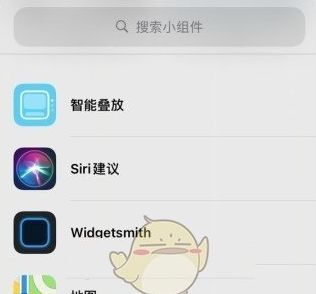
7、然后添加好之后,我们长按小组件,选择“编辑小组件”
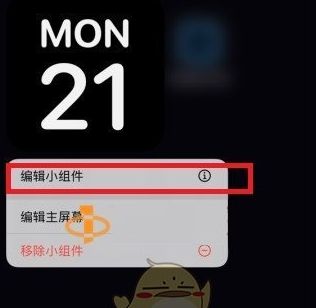
8、选择刚刚我们自定义的模板
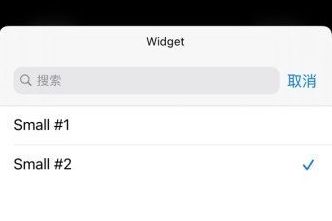
9、然后就完成啦,照片设置成功!
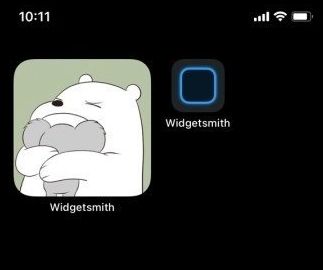
以上就是关于widgetsmith怎么设置图片的方法介绍,大家如果有喜欢的一些图片想要通过widgetsmith设置到小组件中来的,可以通过上面的方法去尝试下。
本文转载于:3DM手游网,如有侵权,请联系email:kf@53shop.com 进行删除处理。
苹果widgetsmith是什么?功能用法介绍 5182人
苹果推送了最新版的iOS14以后,就为大家更新了不少的功能玩法,widgetsmith就是其中之一,很多朋友对widgetsmith是什么还不是很了解?也不知道...[查看全文]
奉上一份widgetsmith使用教程 4765人
最近有不少用户咨询关于Widgetsmithapp的使用,大家对这款软件还是十分感兴趣的。Widgetsmith怎么用呢?这是一款能够让用户制作出自己想要的一些...[查看全文]
关于widgetsmith添加照片教程一览 1748人
关于widgetsmith的功能使用大家也有一定了解了,这就是一个可以让你自定义桌面小组件的功能。由用户想要把照片添加到桌面的小组件中,这时候就可以利用widg...[查看全文]
批发市场网收集整理了全国批发市场大全,让大家更快了解全国各地的批发市场,众多的批发市场进货技巧让您去批发市场拿货更方便快捷。
投诉、建议联系邮箱:93865423@qq.com (请尽量发邮件联系) 客服QQ:8779764
Copyright © 2006-2021 www.53shop.com all rights reserved.53货源网